
Содержание
Хотя вы можете включать и выключать подсветку Philips Hue в установленное время в течение дня, вот как подсветка Philips Hue может автоматически отключаться, когда вы выходите из дома, независимо от того, который час.
Хотя фары Philips Hue отлично подходят для удаленного включения и выключения с помощью смартфона, на самом деле они способны на гораздо большее. Вы можете устанавливать будильники и таймеры, а также создавать всевозможные «рецепты», используя IFTTT.
Однако, чего вы можете не знать, так это того, что лампы Philips Hue можно автоматически выключать всякий раз, когда вы выходите из дома, и вам больше не нужно беспокоиться о том, оставили ли вы какие-либо лампы включенными.
Читайте: Обзор Philips Hue
Есть несколько способов настроить это, но оба способа включают использование геозон, которое является причудливым термином для создания своего рода виртуального барьера, и всякий раз, когда вы покидаете или входите в этот барьер, определенное действие вступает в силу.
В этом случае, когда GPS вашего смартфона обнаружит, что вы вышли из заданного барьера, ваши огни Philips Hue отключатся.
Вот как это сделать, и ваши фары Philips Hue автоматически выключаются, когда вы выходите из дома.
Выключите Philips Hue Lights, когда вы уходите
Возможно, лучший способ выключения света при выходе - использовать официальное приложение Philips Hue, в которое встроена функция геозоны.
Чтобы настроить это, просто откройте приложение Philips Hue и нажмите кнопку «Меню» в верхнем левом углу. Оттуда нажмите на Geofencing.
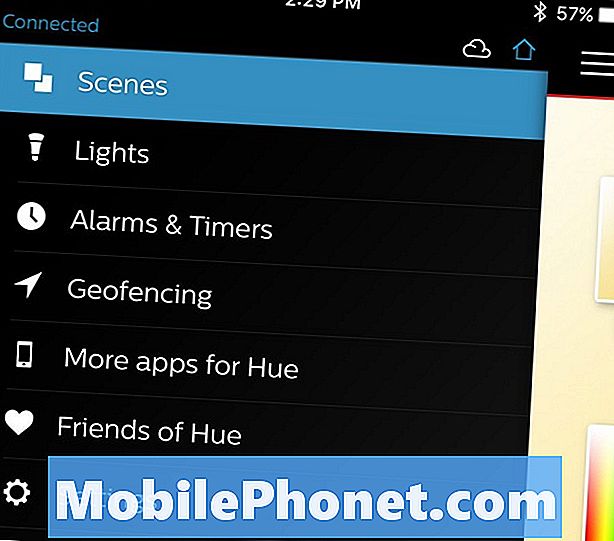
Далее вам будут показаны два варианта: прибывающий а также уход, Нажмите на уход, которая затем вызовет карту с указанием булавки для вашего текущего местоположения, поэтому убедитесь, что вы дома, когда вы делаете это.
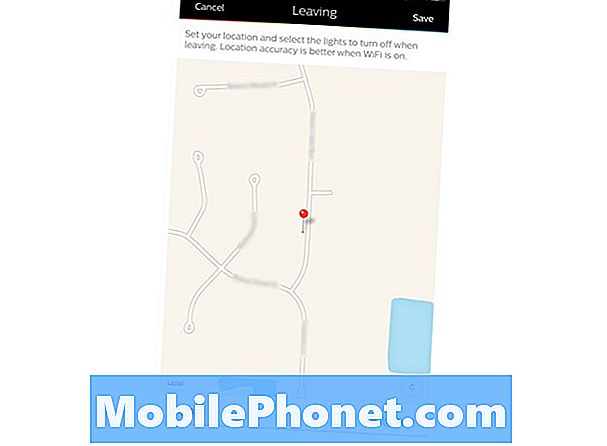
Внизу нажмите на огни и затем поставьте галочку рядом с каждым источником света, который вы хотите выключить. Если вы хотите, чтобы все огни выключились, нажмите на Выбрать все к верхнему правому углу. После этого нажмите на значок стрелки в верхнем левом углу, чтобы вернуться назад.
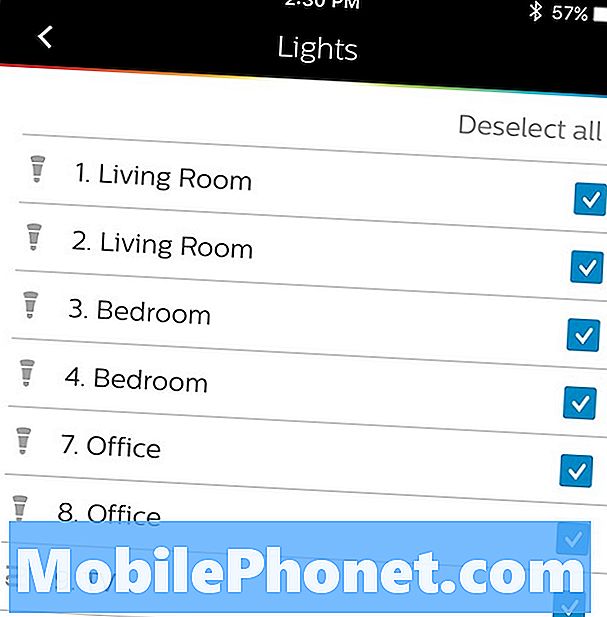
Нажмите Сохранить в правом верхнем углу, чтобы официально включить геозону и автоматически выключить свет, когда вы уходите. С этого момента, когда приложение обнаруживает, что вы покидаете свой дом, ваши огни Philips Hue автоматически отключаются.
Единственным недостатком является то, что нет никакого способа отрегулировать барьер геозоны, поэтому если вы хотите более точный контроль, как далеко вы должны быть от вашего дома, чтобы огни погасли, я рекомендую использовать IFTTT.
Использование IFTTT
Если вы хотите лучше контролировать барьер геозоны, IFTTT, вероятно, является лучшим вариантом для этого. Мы уже рассмотрели, как использовать IFTTT раньше, а также как использовать его с вашими огнями Philips Hue, но ниже мы расскажем, как настроить его так, чтобы ваши огни автоматически выключались при выходе из определенной области.
Прежде всего, вы хотите загрузить приложение IFTTT для своего смартфона. Затем откройте его и нажмите на значок ступки и пестика в правом верхнем углу.
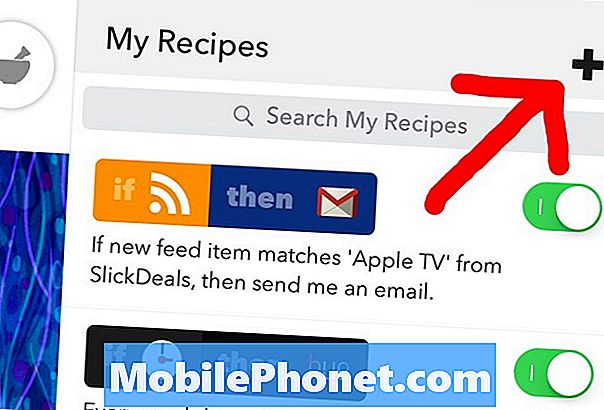
Оттуда нажмите на + значок, а затем нажмите на Создать рецепт внизу на следующем экране.

После этого найдите либо Расположение iOS или же Расположение Android (в зависимости от того, какое устройство вы используете, конечно), а затем выберите Вы выходите из области спусковой крючок.
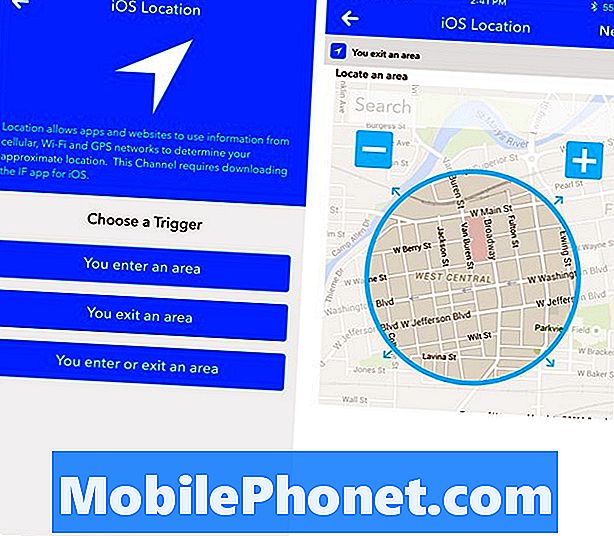
После этого вы будете настраивать барьер геозоны, увеличивая и уменьшая масштаб и перемещая круг, чтобы создать свой собственный своего рода барьер, поэтому, если вы хотите, чтобы ваши огни выключались, когда вы находитесь далеко от дома, чем просто вниз улица, вот как вы можете настроить это.
Когда вы будете довольны своей геозоной, нажмите следующий а затем найдите канал Philips Hue. На следующем экране выберите Выключить свет и затем выберите, какие огни вы хотите выключить.
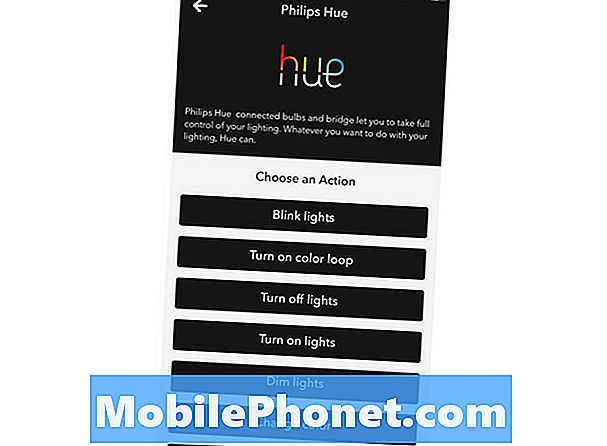
На следующем экране нажмите Конец создать свой рецепт IFTTT.
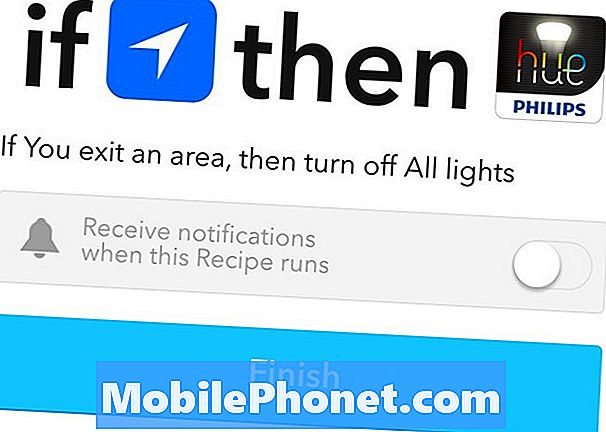
Помните, что вы можете полностью закрыть приложение Philips Hue или приложение IFTTT, и оно все равно будет использовать ваше местоположение в фоновом режиме.


